
お絵描きができるイラストアプリランキングを紹介するよ!初心者からプロまで楽しく描けるアプリ
Contents[OPEN]
- 1【おすすめイラストアプリ】選び方を教えて!
- 2絵を描こう♪おすすめイラストアプリ第9位:Infinite Painter
- 3絵を描こう♪おすすめイラストアプリ第8位:Adobe Fresco
- 4絵を描こう♪おすすめイラストアプリ第7位:ドローイングデスク
- 5絵を描こう♪おすすめイラストアプリ第6位:PicsArt Color ペイント
- 6絵を描こう♪おすすめイラストアプリ第5位:CLIP STUDIO PAINT
- 7絵を描こう♪おすすめイラストアプリ第4位:FlipaClip:アニメーション
- 8絵を描こう♪おすすめイラストアプリ第3位:pixiv Sketch
- 9絵を描こう♪おすすめイラストアプリ第2位:メディバンペイント
- 10絵を描こう♪おすすめイラストアプリ第1位:アイビスペイントX
- 11自分のスタイルにぴったりのアプリを見つけよう!
絵を描こう♪おすすめイラストアプリ第6位:PicsArt Color ペイント

開発:PicsArt, Inc.
掲載時の価格:無料
Ver:iOS 1.8.6 / Android Varies with device
第6位は「PicsArt Color ペイント」です。
スマホユーザーにおなじみの画像加工アプリ「PicsArt」を使っている方は、恐らくこの名前も聞いたことがあるのではないでしょうか。
実は、PicsArtにも、お絵かき(イラスト)に特化したアプリが存在するんです。
早速「PicsArt Color ペイント」の魅力について、特徴を踏まえながらチェックしていきましょう。
起動するだけでわかりやすいレイアウトが魅力!
「PicsArt Color ペイント」は、アプリを立ち上げた瞬間にもうキャンバスと編集画面が表示されます。同じ画面に基本的な機能が一通り表示されるので、わかりやすいです。目的の機能がどこにあるのか迷うこともないので、イラストの効率を上げられるでしょう。
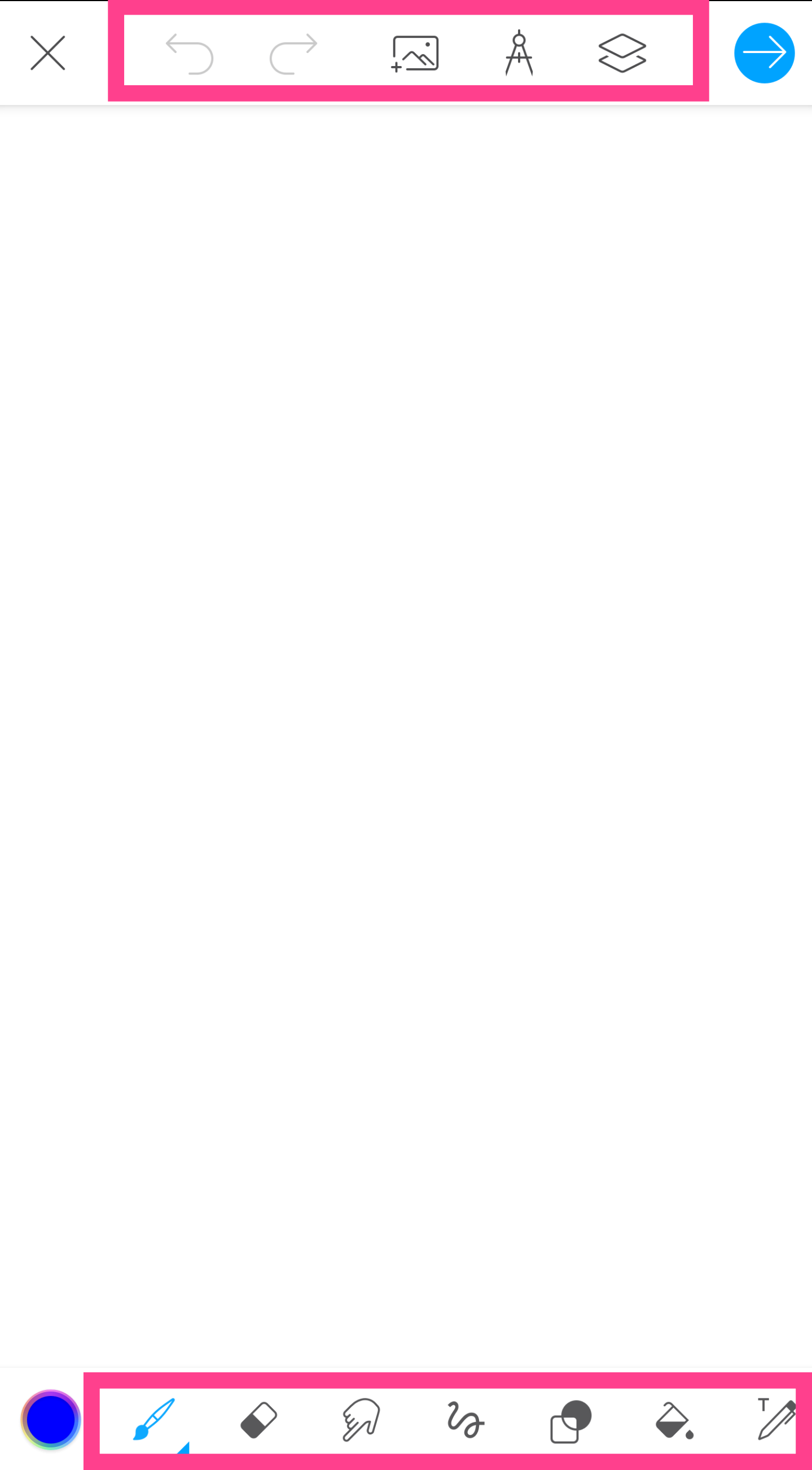
編集画面上には、画像やレイヤーが追加できるアイコンが用意されています。
また、下の部分にはペンのタッチやモチーフを選べるアイコンが並び、直感的に必要だと感じるものを試しながら作業を進められるでしょう。
プロであっても活躍します。
どちらかというと、じっくり吟味しながら使う方よりも効率派に向いています。
左右対称ペイントツール搭載!
「PicsArt Color ペイント」には、「左右対称ペイントツール」というユニークな機能が搭載されています。
これを駆使することで、バランスの良い質感を実現できますよ。
よりプロを意識したイラストに挑戦している方にもおすすめです!
試してみてくださいね。
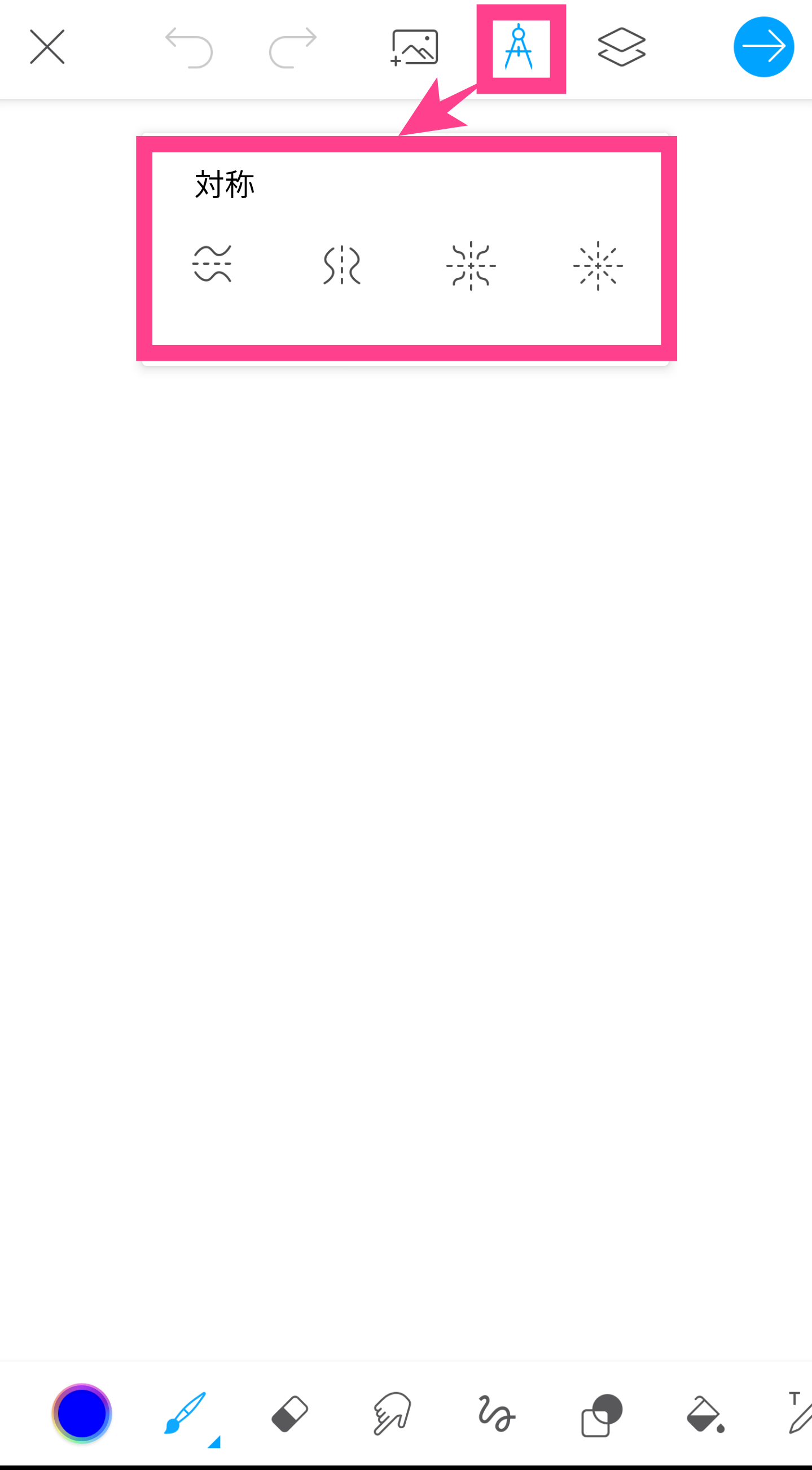
オートリカバリ機能が嬉しい!
もう1つ「PicsArt Color ペイント」の特徴を紹介します。
実は、シンプルなアプリであってもオートリカバリ機能が搭載されているんです!
うっかりイラストを消してしまっても、復元させられるようにデータが保存されているので、やり直しになるリスクを避けられますよ。
絵を描こう♪おすすめイラストアプリ第5位:CLIP STUDIO PAINT

開発:CELSYS,Inc.
掲載時の価格:無料
Ver:iOS 1.11.4 / Android 1.11.4
第5位は「CLIP STUDIO PAINT」です。
こちらは、プロのイラストレーターや、スマホでもっと本格的な絵を描いてみたい方に特におすすめのアプリです。
早速「CLIP STUDIO PAINT」の魅力について紹介しますよ。
プロも使っている!本格的なイラストを描きたい人へ!
「CLIP STUDIO PAINT」の大きな特徴は、プロも愛用しているという点です。
このことから、機能的にも豊富だということがわかりますね。
「クリスタ」という愛称でも知られています。
ストアのアプリ紹介ページにも記載の通り、本格的な機能が使えますが、スマホで使う場合は毎日1時間までという制限が設定されているのが注意点です。
毎日コツコツと仕上げていく方なら気にならないかもしれませんが、じっくり描きたい方にはネックです。
有料会員になることで、機能が制限されることなく楽しめます。
現在は、初めての方には嬉しい3ヶ月間の無料トライアルが用意されています。
こちらは新規のみとなっているので、すでに申し込んだ方は適用外となるので注意してくださいね。